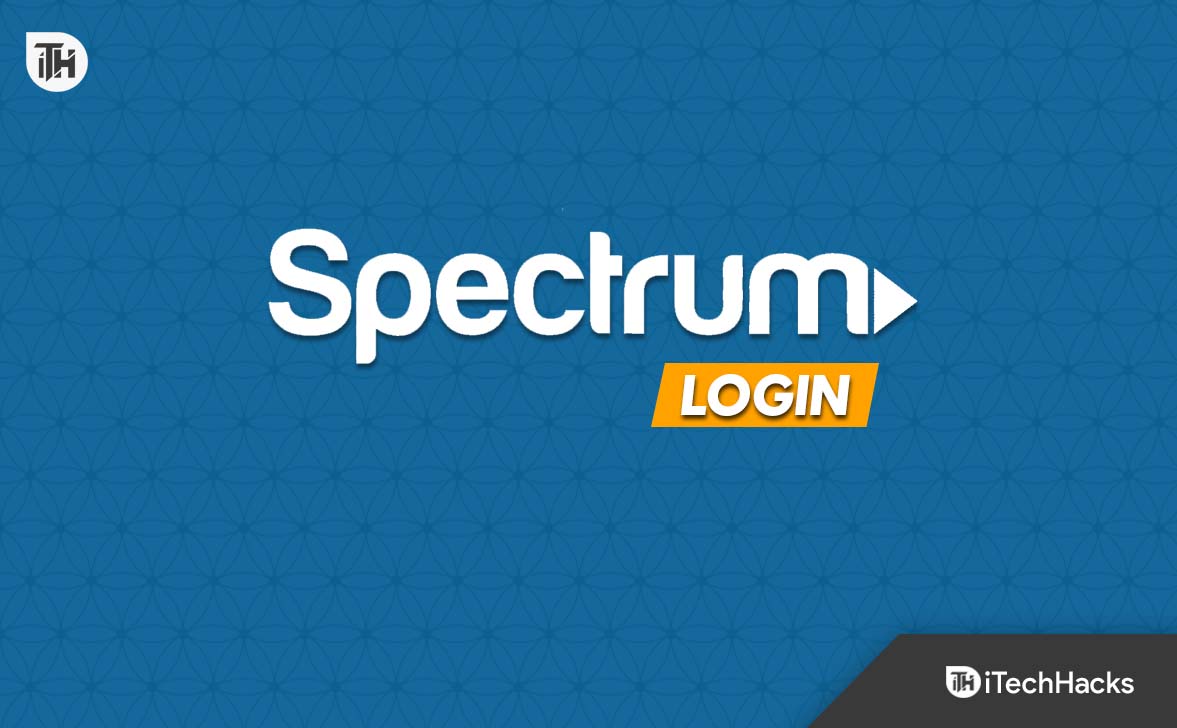Wszyscy często spotykamy się z wielostronicowymi plikami PDF i zdarza się, że nie jesteśmy w stanie przeczytać całego pliku PDF za jednym razem. W takiej sytuacji musimy kontynuować czytanie pliku PDF w miejscu, w którym przerwaliśmy. W większości nowoczesnych czytników plików PDF możliwe jest również otwarcie pliku PDF dokładnie w tym samym miejscu, w którym przerwaliśmy. Jeśli chodzi o czytniki plików PDF, Adobe Acrobat Reader jest czytnikiem plików PDF wybieranym przez większość użytkowników i niewątpliwie oferuje bogaty zestaw funkcji, jeśli chodzi tylko o czytanie plików PDF. Możesz także uzyskać funkcje premium, jeśli potrzebujesz i z dowolnego powodu.
Również w programie Adobe Acrobat Reader dostępna jest opcja odczytywania plików PDF dokładnie od miejsca, w którym zostało przerwane. Opcja czytania plików PDF w miejscu, w którym przerwałeś, nie jest domyślnie dostępna i aby to zadziałało, musisz zmienić ustawienie. Jeśli używasz programu Foxit PDF Reader, który jest moim ulubionym czytnikiem plików PDF, opcja jest domyślnie włączona i nie musisz zmieniać żadnych ustawień. Nie trzeba jednak przełączać się z programu Foxit PDF Reader na Adobe Acrobat PDF Reader, ponieważ ta funkcja nie jest domyślnie włączona. Opowiem o tym, jak włączyć opcję czytania plików PDF w miejscu, w którym zostało przerwane, w programie Adobe Acrobat PDF Reader.
Zatem bez dalszej zwłoki zacznijmy od tego, jak włączyć opcję czytania plików PDF w miejscu, w którym zostało przerwane, w programie Adobe Acrobat Reader.
Konfigurowanie programu Adobe Acrobat Reader tak, aby rozpoczynał czytanie plików PDF tam, gdzie je pozostawiono
Krok 1:Otwórz program Adobe Acrobat Reader na swoim komputerze lub alternatywnie możesz otworzyć dowolny dokument w programie Adobe Acrobat Reader. Teraz kliknij?Edytować?, a następnie kliknij?Preferencje?.
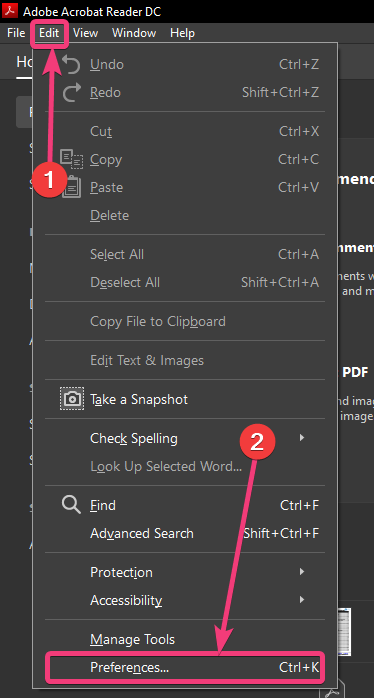
Po otwarciu?Preferencje?, Kliknij?Dokumenty?pod ?Kategorie:?. Teraz włącz?Przywróć ustawienia ostatniego widoku podczas ponownego otwierania dokumentów? i kliknij?OK?przewijając trochę w dół. Jeśli jednak masz ekran o lepszej rozdzielczości,?OK?przycisk może znajdować się na tym samym ekranie, bez konieczności przewijania.
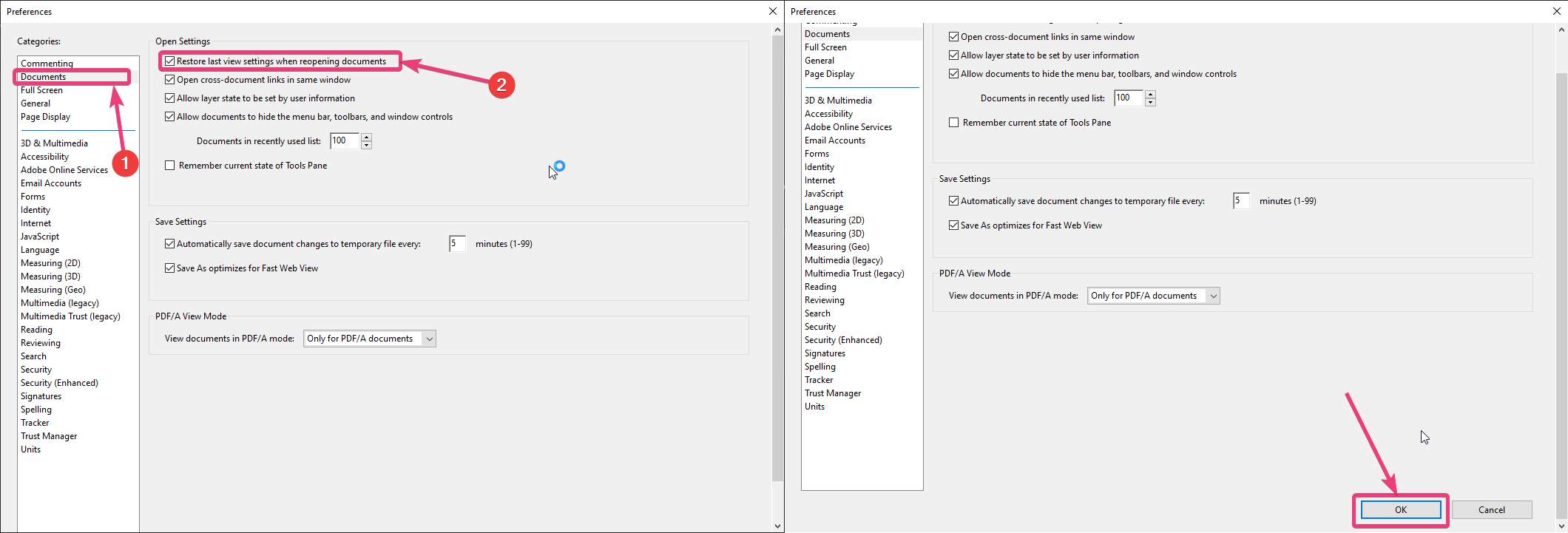
Teraz przy każdej próbie otwarcia pliku PDF możesz otworzyć go dokładnie w miejscu, w którym przerwałeś, w programie Adobe Acrobat Reader. Jeśli jednak w międzyczasie użyjesz innego czytnika plików PDF i ponownie przejdziesz do tego samego dokumentu, program Adobe Acrobat Reader nie będzie tego śledził. Program Adobe Acrobat Reader uruchomi się dokładnie w tym samym miejscu, w którym program został przerwany. Nie będzie to dużym problemem dla użytkowników, ponieważ większość użytkowników korzysta tylko z jednego czytnika plików PDF. Możliwość czytania dokumentów w miejscu, w którym zostało przerwane, może być przydatna podczas czytania dużych dokumentów, a nawet e-booków i innych podobnych treści.
A więc to wszystko dotyczyło sposobu, w jaki możesz czytać pliki PDF dokładnie tam, gdzie zostało przerwane, w programie Adobe Acrobat Reader. Czy masz jakieś pytania lub napotkałeś jakieś problemy? Zachęcamy do komentowania tego samego poniżej.